iOS 8: como instalar e usar widgets no iPhone e iPad
Por viteixeira
22/09/2014 - 10:13•1 min de leitura
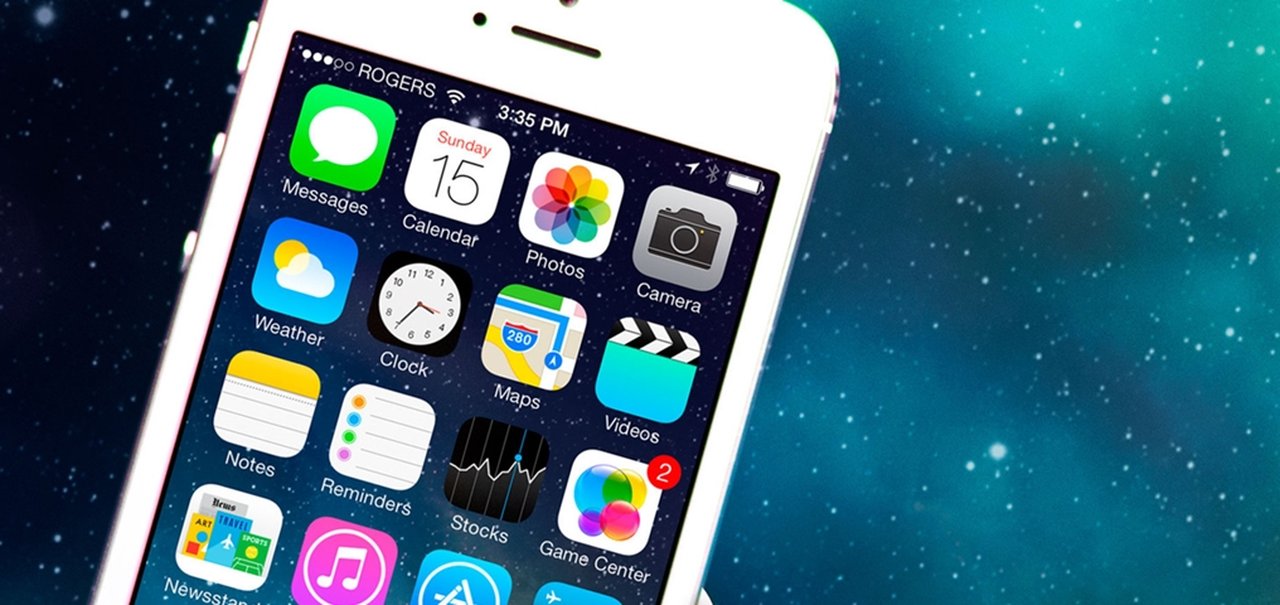
Imagem de iOS 8: como instalar e usar widgets no iPhone e iPad no site TecMundo
Além dos teclados de terceiros que agora podem ser integrados ao seu iPhone e iPad, como o Swype e o Swiftkey, o iOS 8 também suporta uma grande variedade de widgets. Não, não são widgets parecidos com os que os usuários de Android utilizam há tempos, já que no sistema da Apple você não pode instalar um widget na tela de bloqueio ou inicial, por exemplo.
Na nova versão do iOS, é preciso instalar determinados aplicativos para exibir informações na sua “Central de Notificações” – aquela mesma que pode ser acessada ao deslizar o dedo de cima para baixo na tela inicial do seu dispositivo.
O catálogo de aplicativos que podem introduzir widgets na sua Central de Notificações já é vasto. Podemos listar alguns bem interessantes, como 24me, Asana, Clear, Digg, Dropbox, Finish, iTranslate e o completíssimo OmniFocus, que recentemente recebeu um update com novas extensões.
Baixei um widget, e agora?
Bom, o processo para integrar o widget ao seu dispositivo é bem simples. Primeiramente, você deve localizar o aplicativo na App Store para baixá-lo no seu gadget. Em nosso teste, utilizamos o aplicativo iTranslate, a famosa ferramenta de tradução que foi otimizada para o iOS 8.
Com o app instalado corretamente no seu iPhone ou iPad, deslize o dedo de cima para baixo para visualizar a sua Central de Notificações. Para agregar o widget na sua central, acesse a aba “Hoje” para localizar a opção “Editar”. Assim que você encontrá-la, basta pressioná-la para visualizar a sua lista completa de widgets – ativos ou não.
Como mostrado na imagem abaixo, você pode ver que o iTranslate está na lista de “Não incluir”. Para mudar isso, basta pressionar o ícone verde para jogá-lo para o seu repertório de widgets ativos.

O mesmo procedimento pode ser feito para remover um widget da sua Central de Notificações. Note que os widgets nativos, como “Calendário”, “Lembretes” e “Bolsa”, podem ser removidos facilmente através do ícone vermelho posicionado logo ao lado do nome do widget.